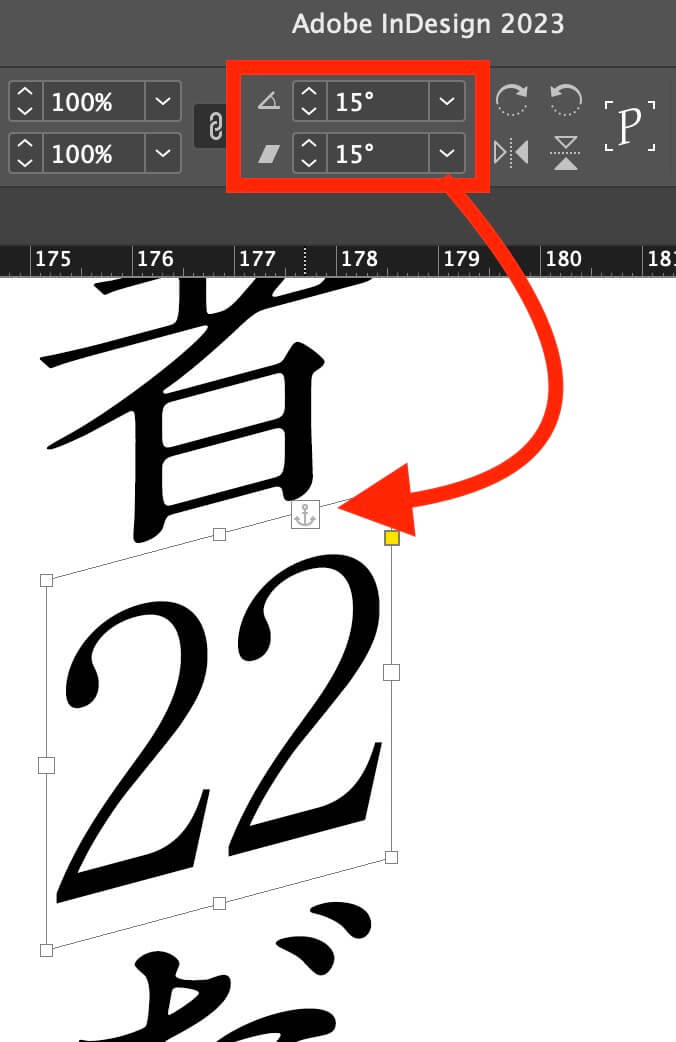〈InDesign〉セクションマーカーで柱を作る
〈InDesign〉文字組みアキ量設定の「かっこ」の前後
「八分」だと、広すぎず狭すぎず。
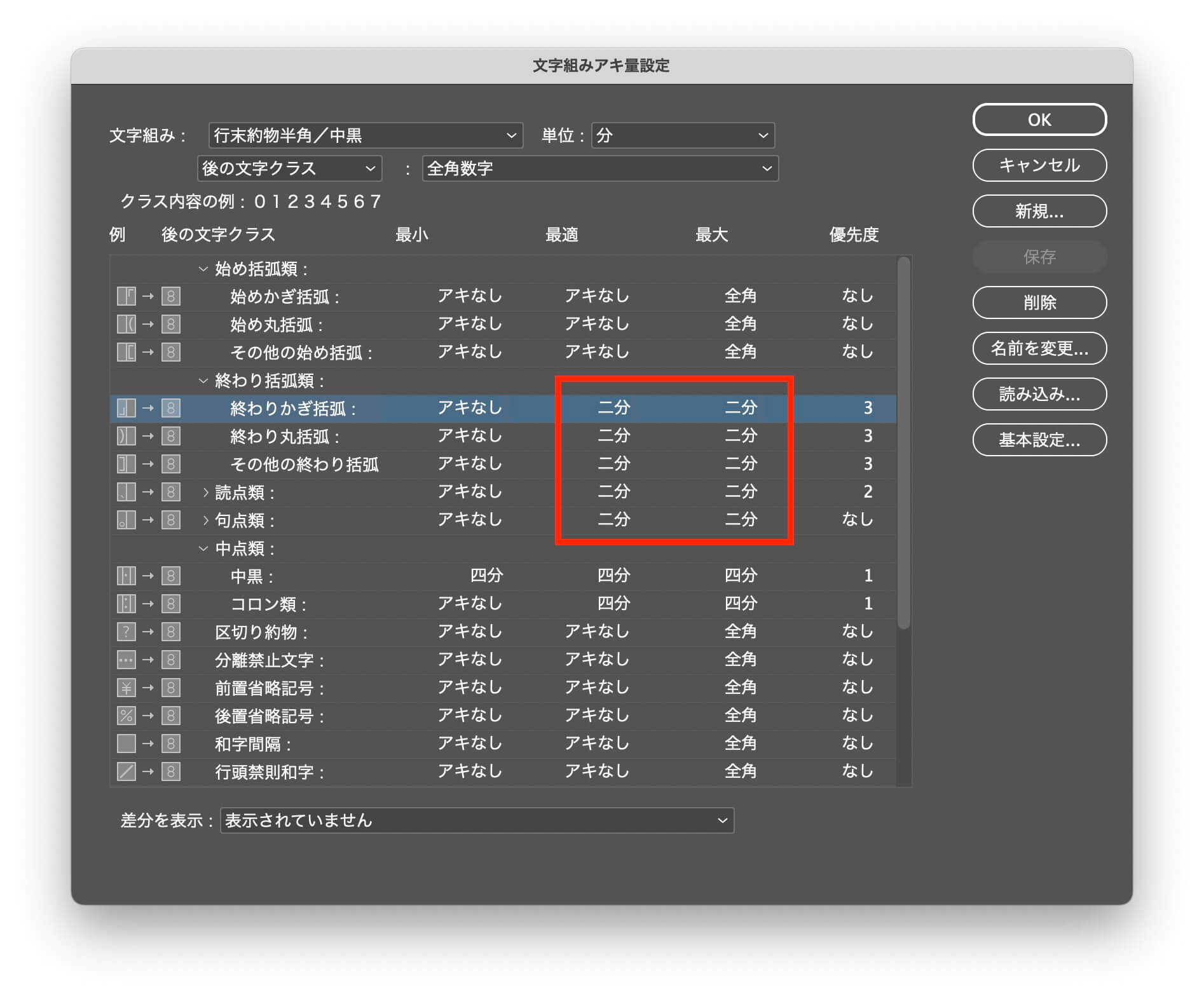
「全角数字」から「上記以外の和字」まで。
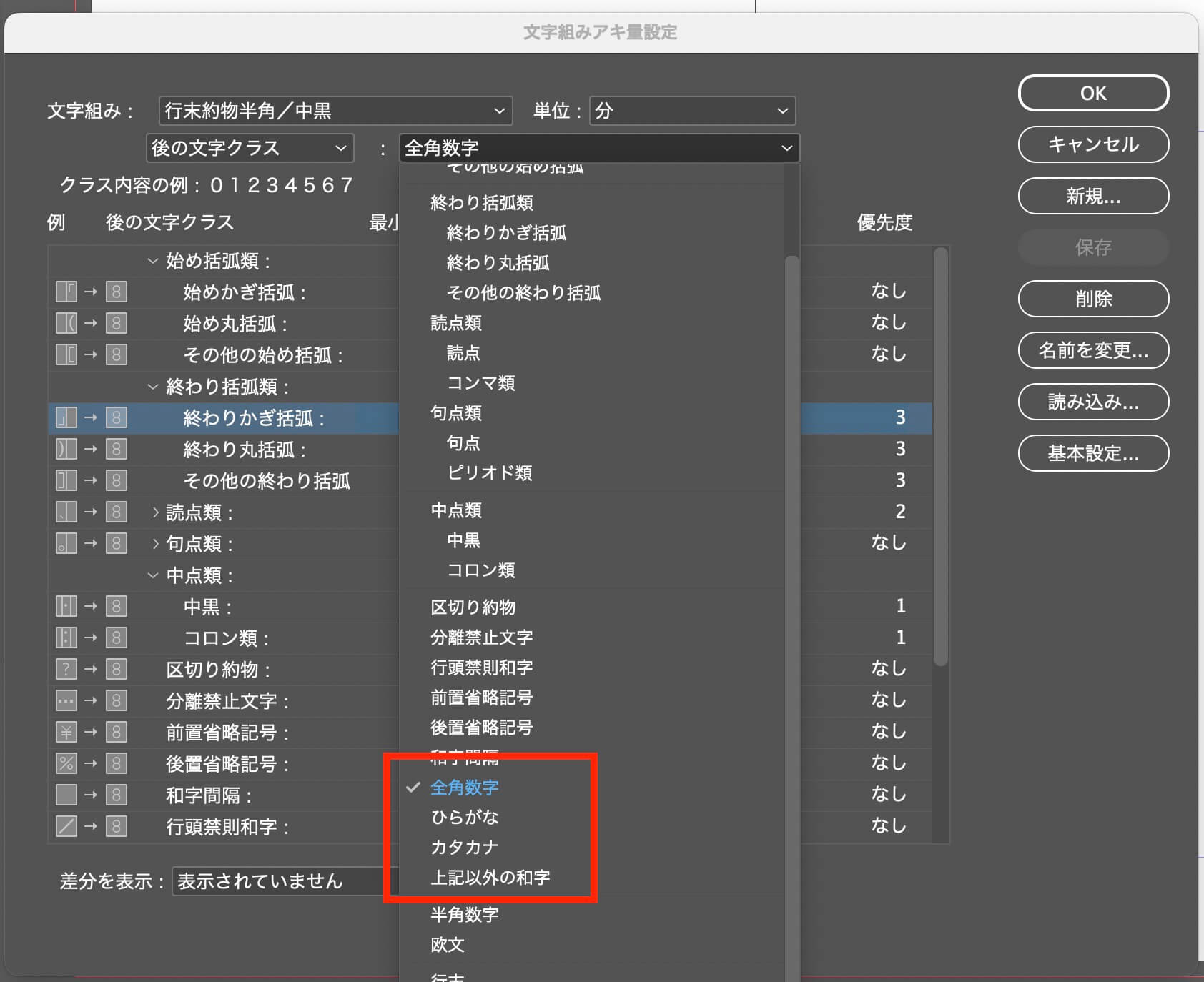
面倒くさいから、段落スタイルの正規表現を使ってます。
〈InDesign〉オブジェクトスタイルを反映させながら、Wordを配置する

〈InDesign〉テンプレートを流用する
段落スタイル(正規表現)、文字スタイル等を流用するために、テンプレートを流用する。
!?
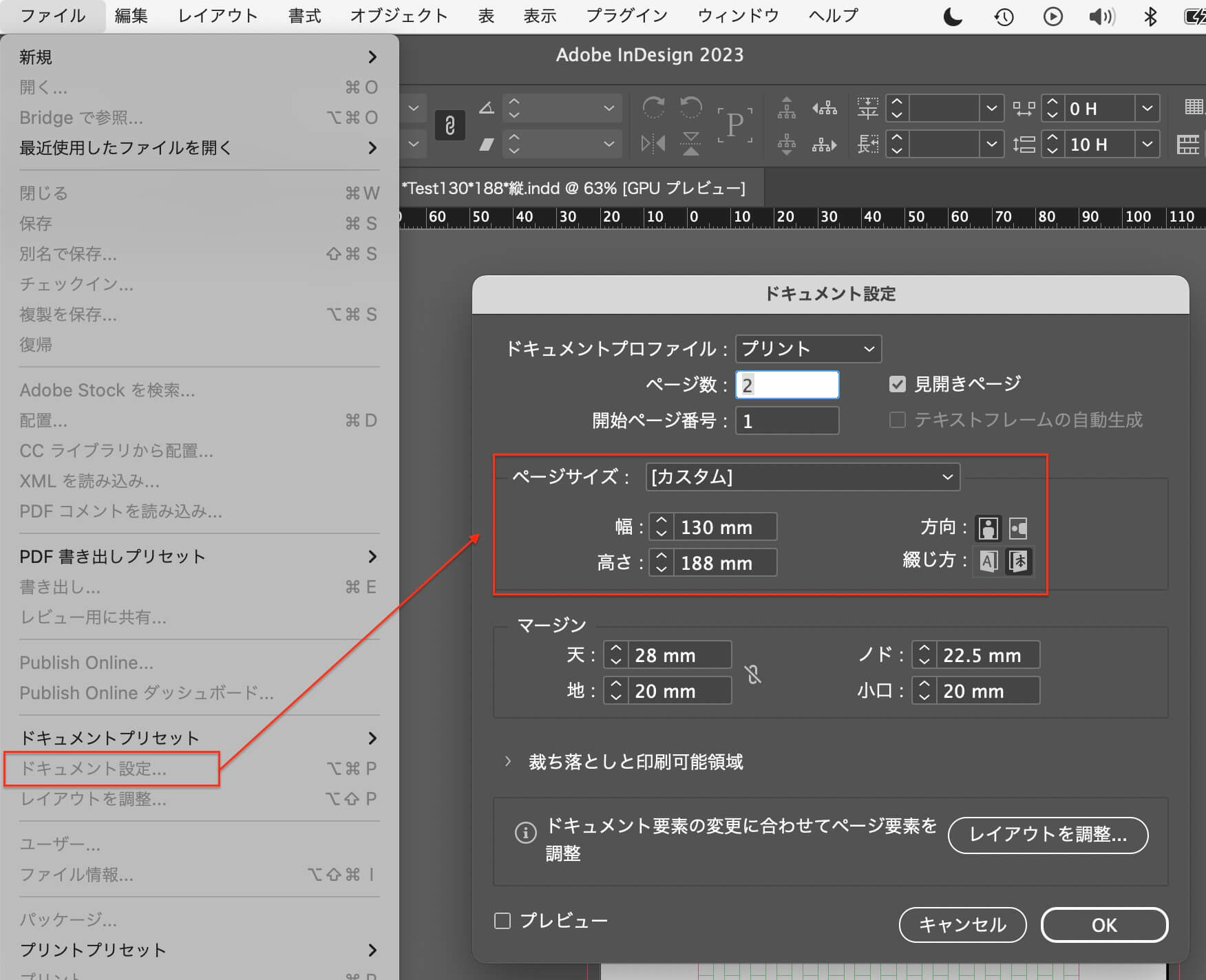
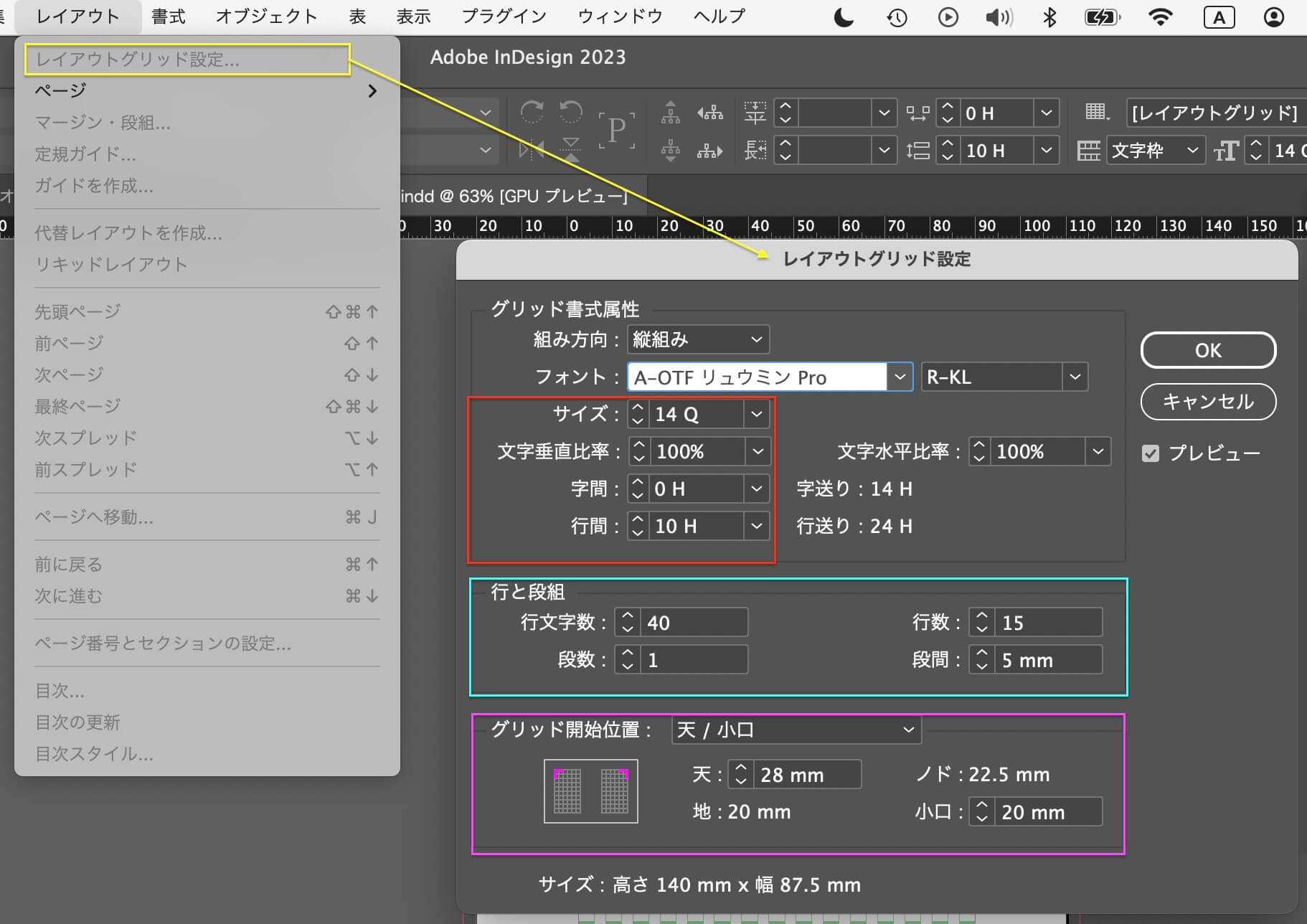
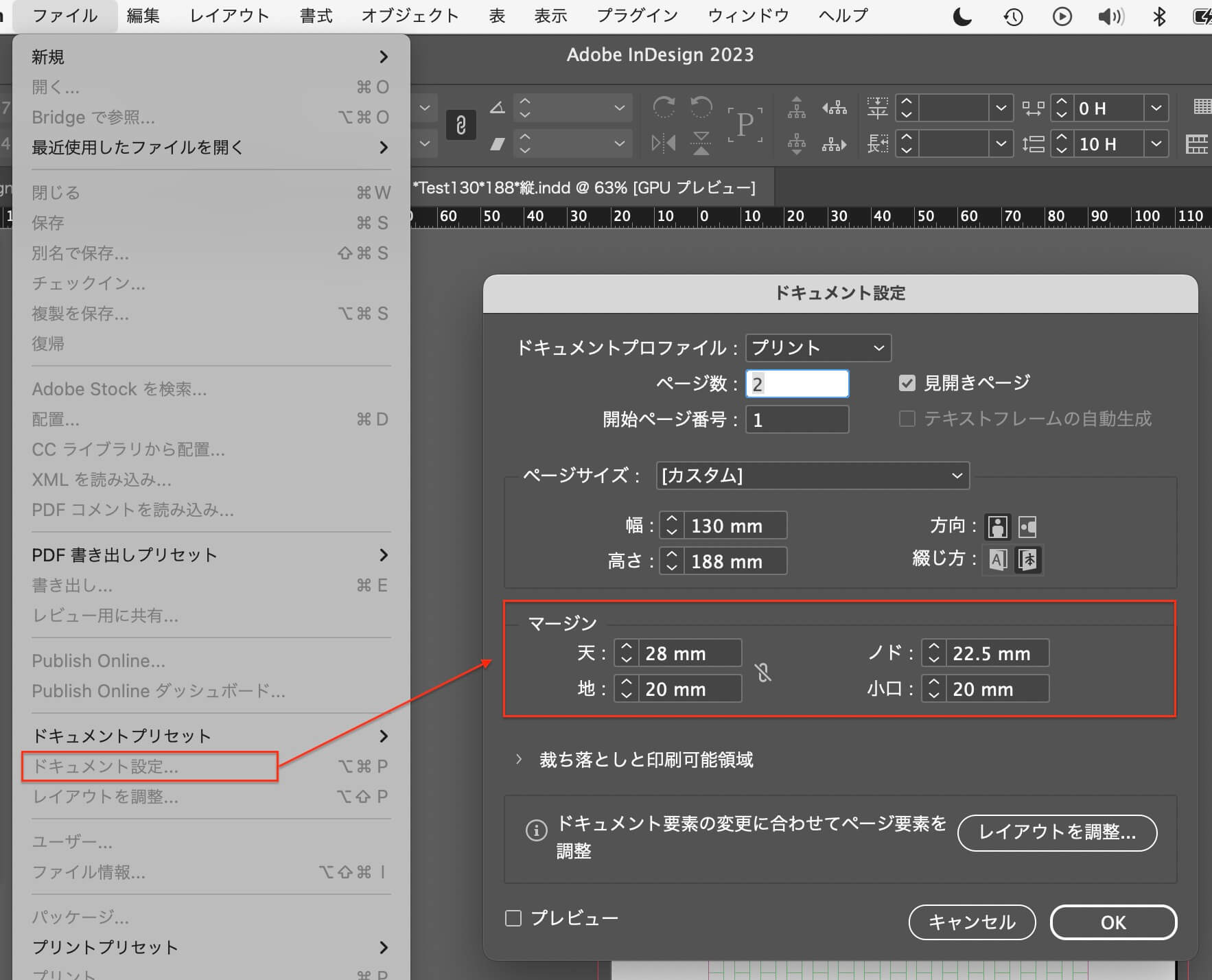
〈InDesign〉見出しの基本/グリッド/行揃え
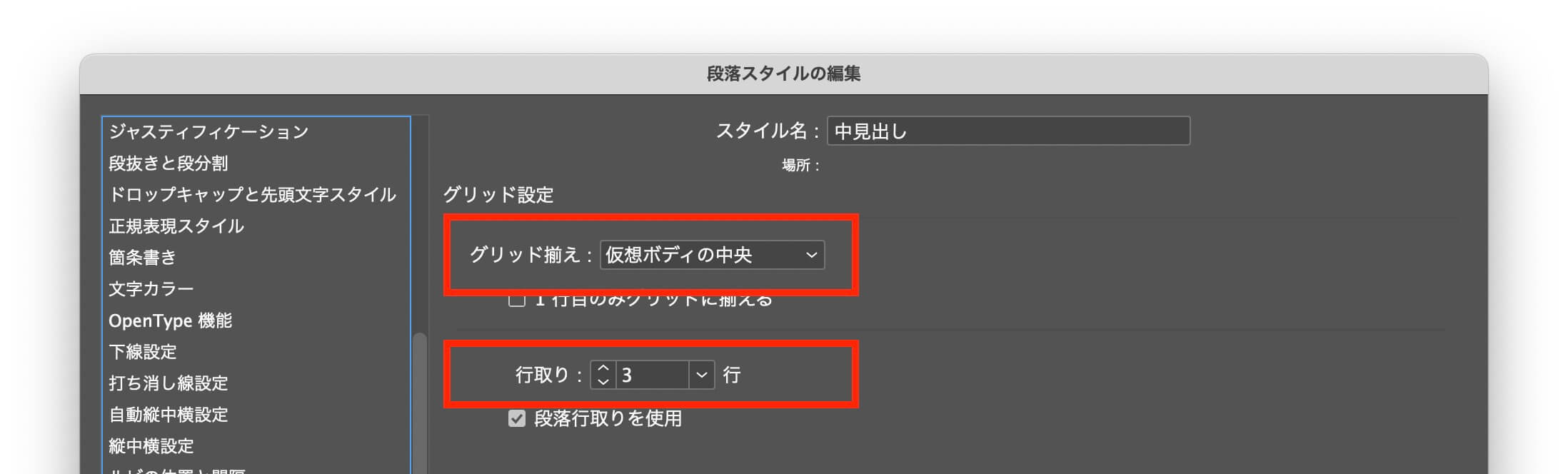
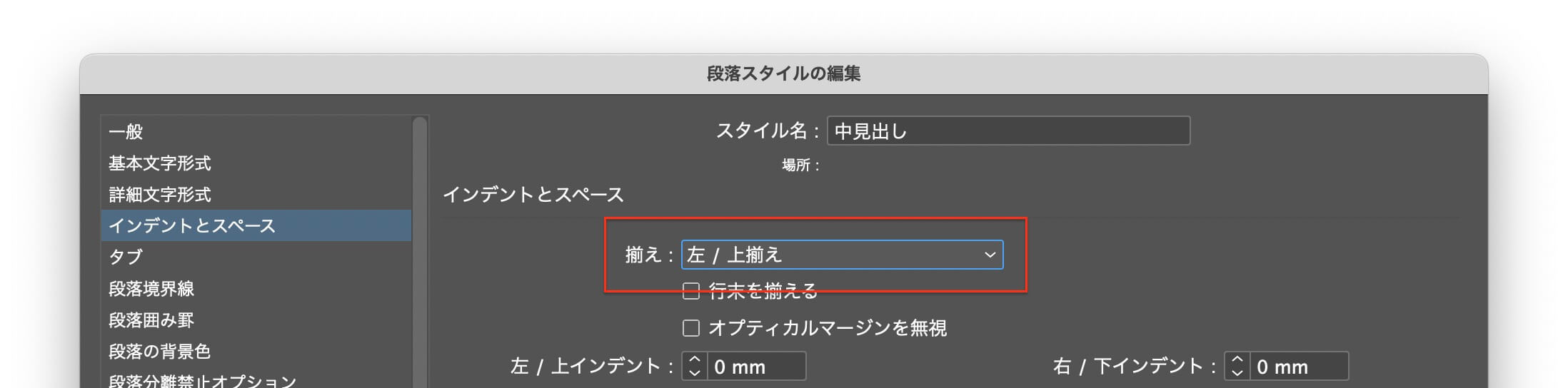
〈InDesign〉横組みの書籍の図版のオブジェクトスタイルは、位置はXのみ。
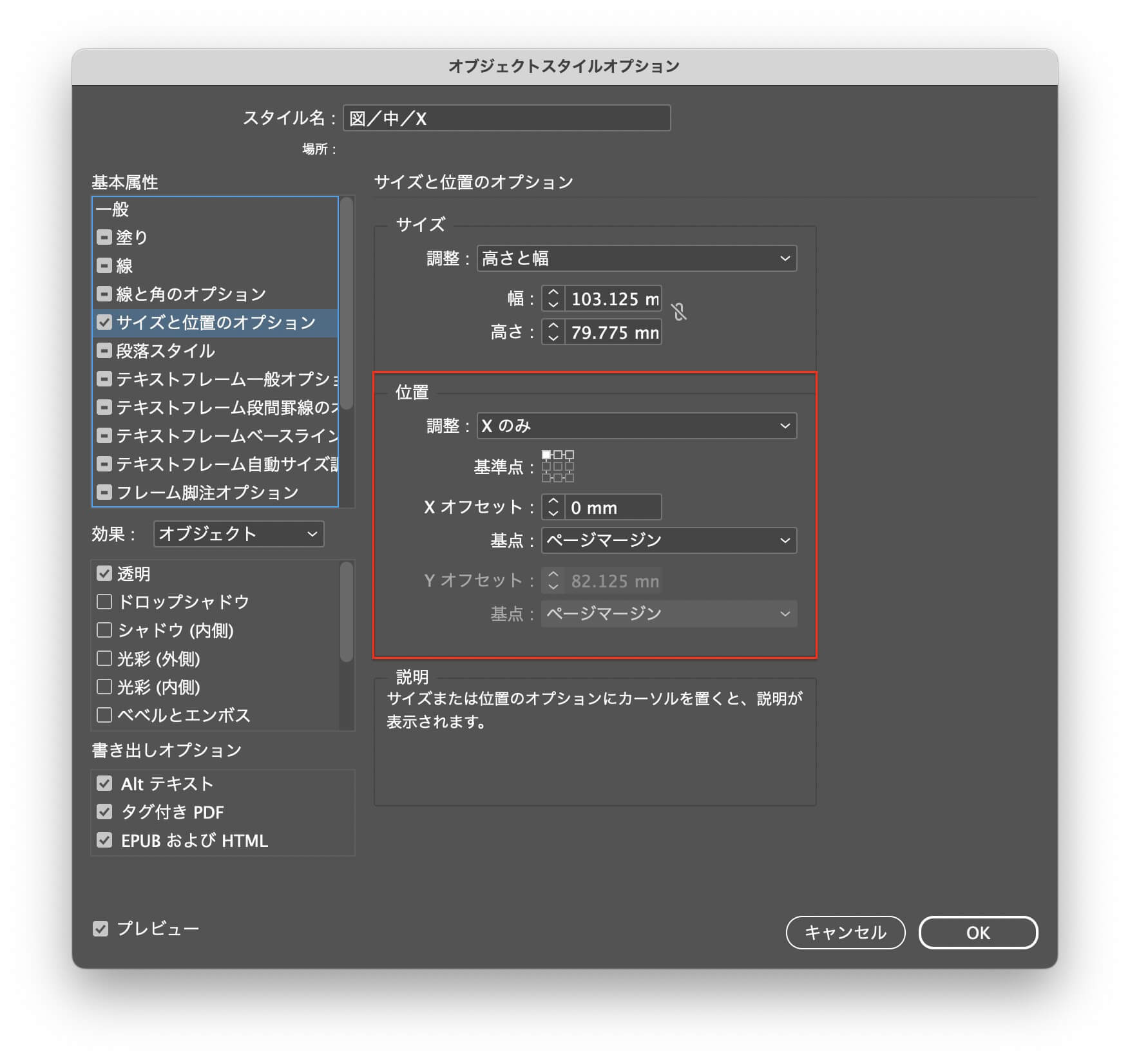
保護中: 〈uchi〉表
〈InDesign〉強調文字の級数を大きくしたら、行間が崩れた。
強調文字の級数を大きくしたら、行間が崩れました。
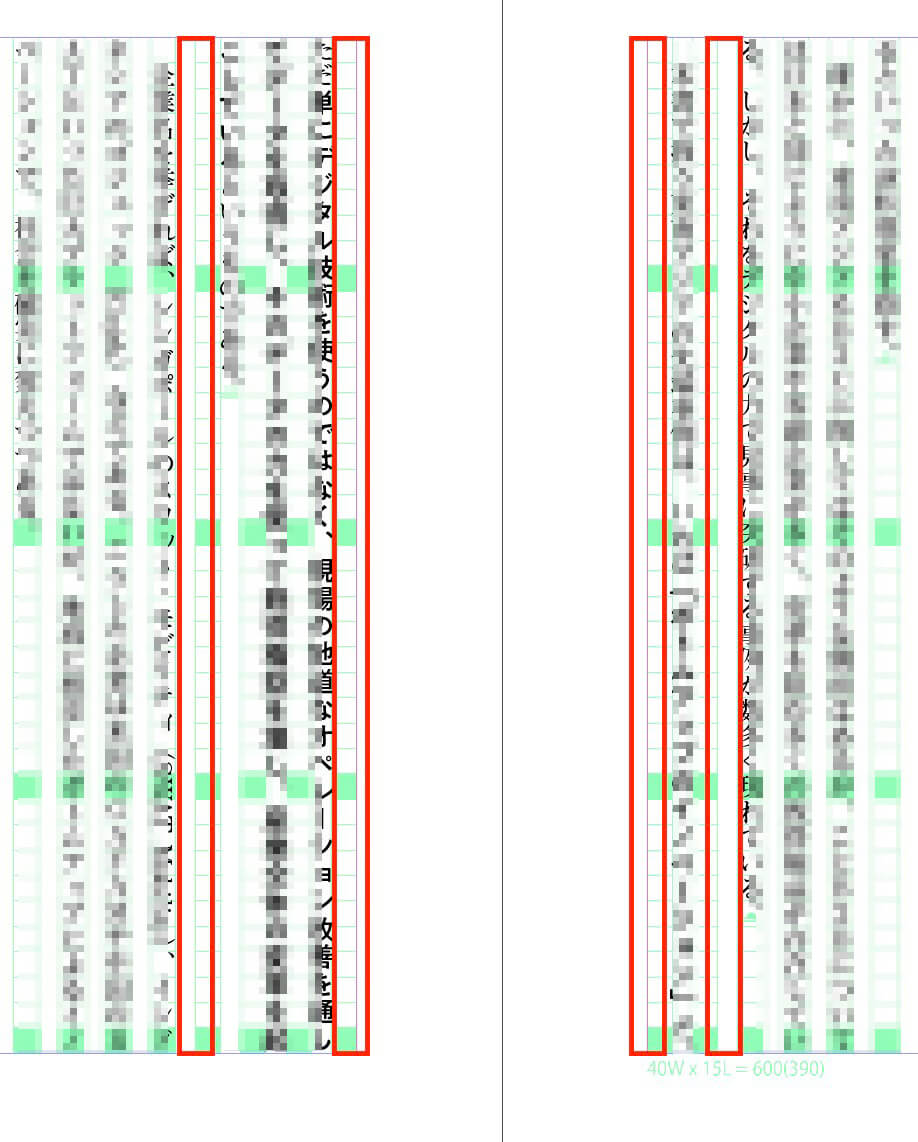
本文の行取りを「1」にしました↓
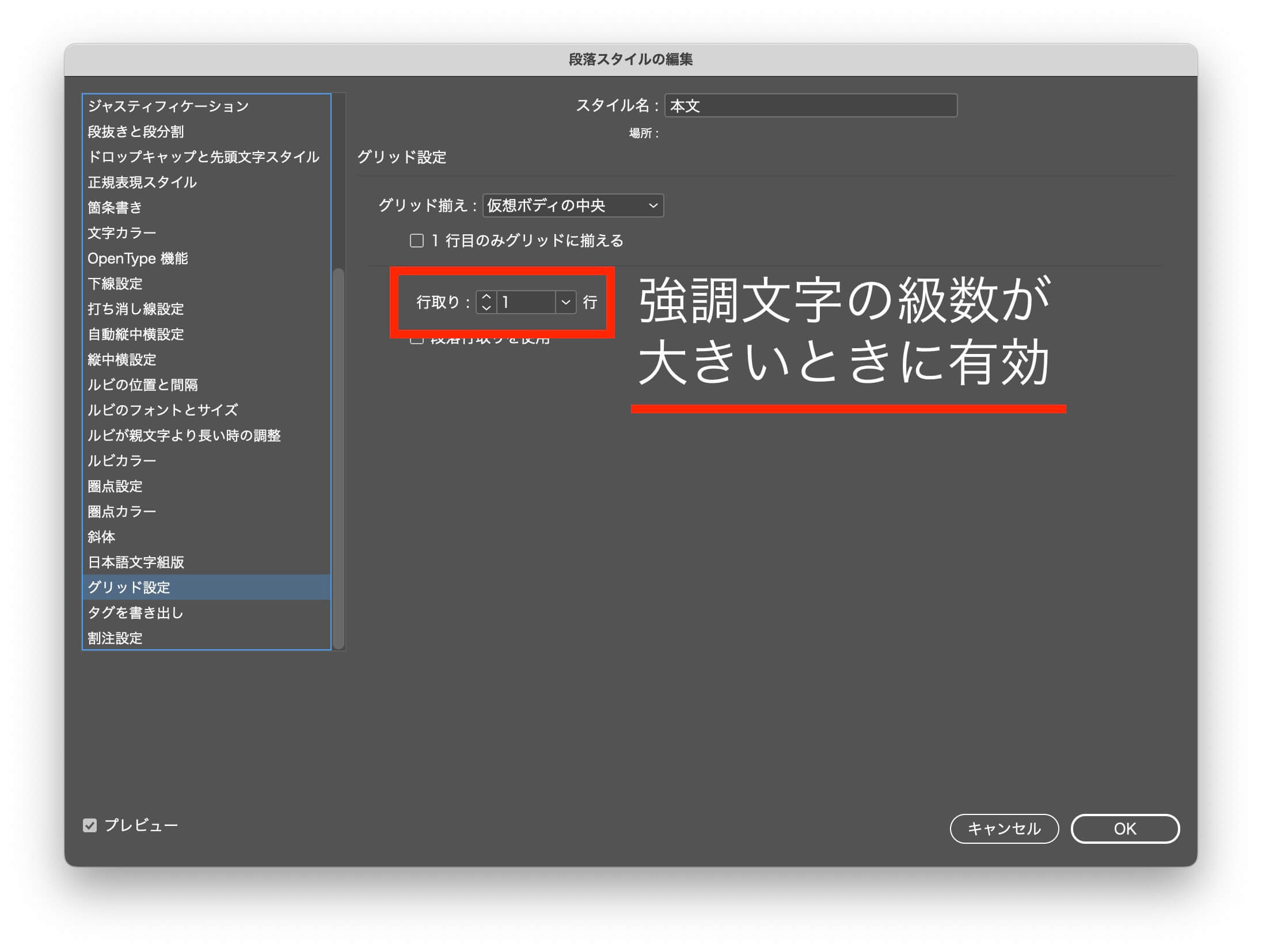
〈InDesign〉縦組の中の2桁数字に斜体をかける
美しい解決方法を見つけられず。
とても無様な方法です。
①2桁数字の入る場所に全角スペースを入れます。
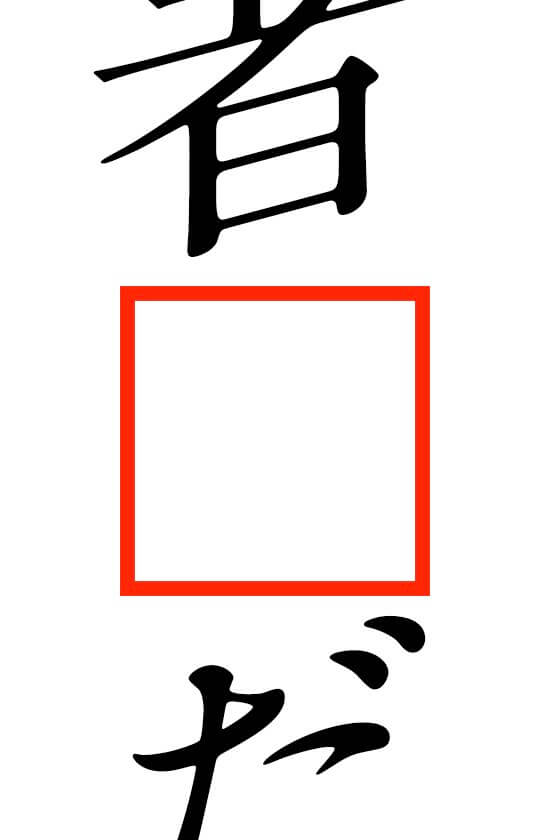
②2桁数字の数字の文字をアンカー付きオブジェクトとして配置↓